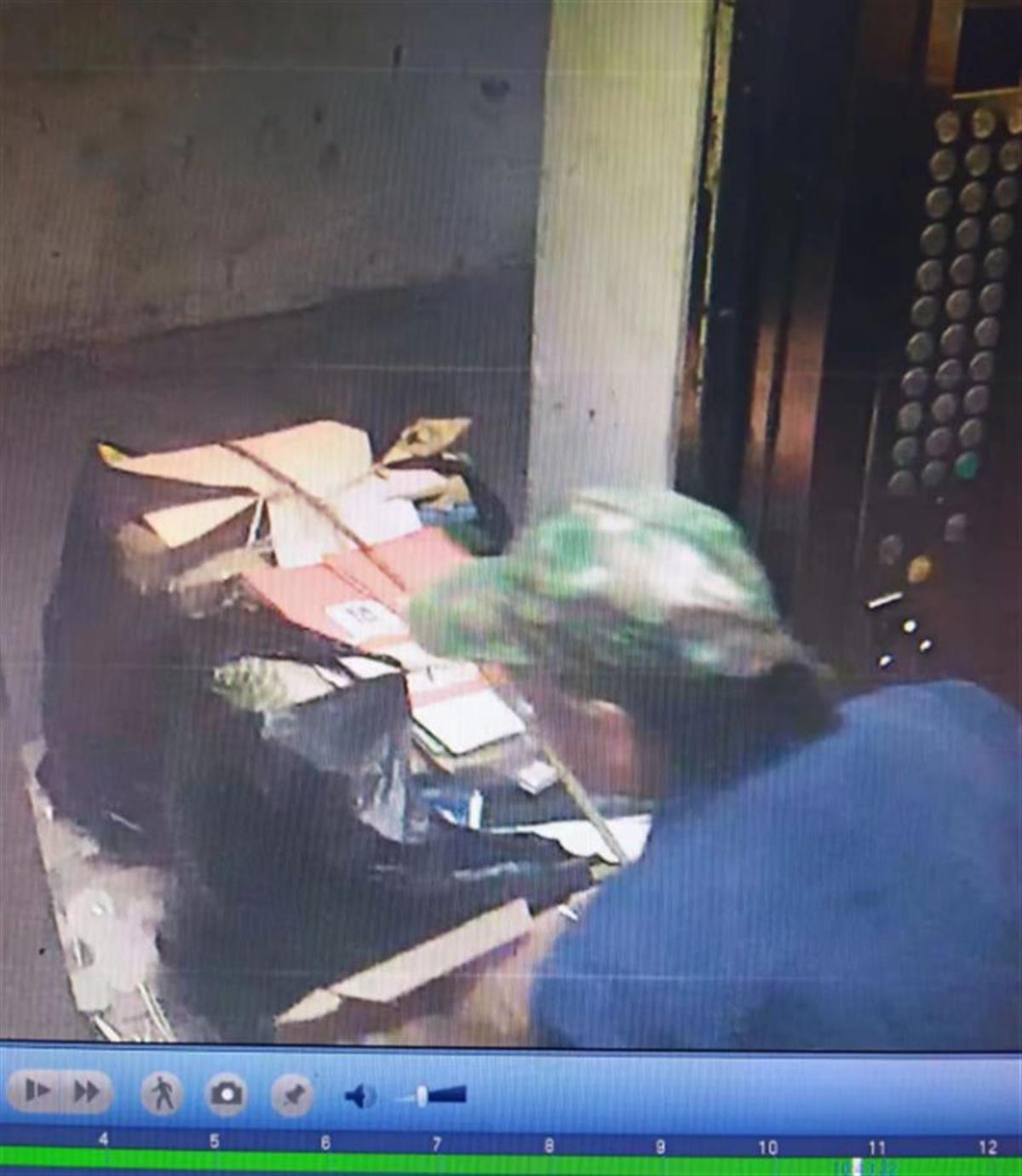电脑怎么装系统?用u盘装系统的操作全程图解
2022-05-11 15:37:24 来源:三思经验
随着电脑的普及,我们再也不需要像原来一样,要去够买装机的光盘进行装系统,现在我们只需要一个小小的U盘即可自己进行系统的预装,就让我们来看看怎么装系统吧。
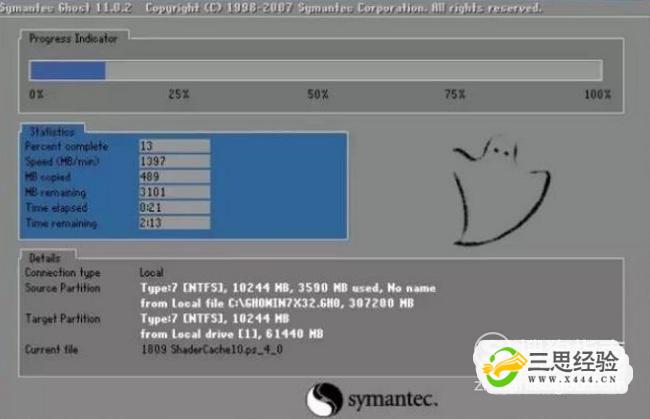
操作方法
01
首先打开你下载的制作装机U盘的软件,如下图所示制作U盘启动盘。确保U盘中的重要数据进行过备份,在制作U盘启动盘的过程中所有的数据会被格式化。
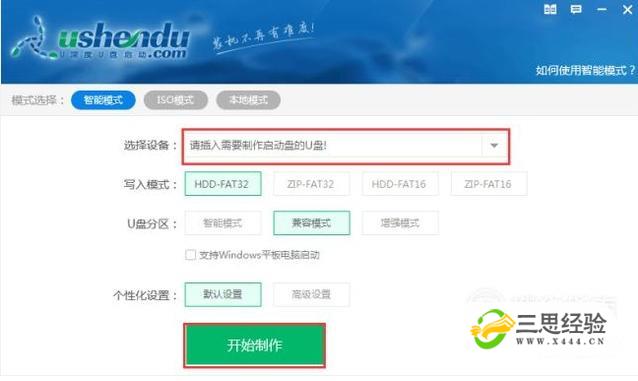
02
然后将你准备的系统镜像文件放到U盘中,如下图所示,我们已经做好了装机U盘,需要把镜像文件放到GHO文件夹中。
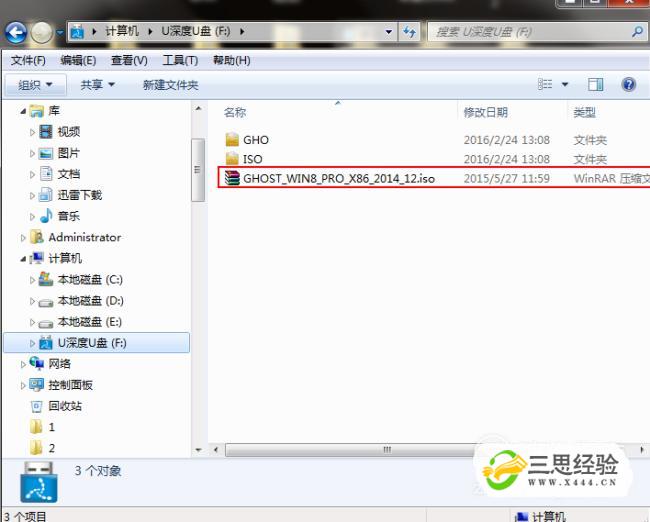
03
将U盘插入准备装系统的电脑,在主板自检界面按下启动项快捷键,进入下图所示的界面,一般在自检的时候有提示按哪个键,稍微用点心就好。
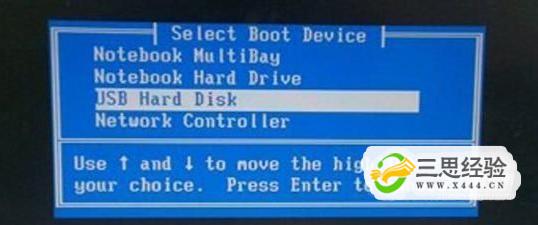
04
在有USB的那个选项处按下回车,进入下图所示的U盘装机系统中,选择第一项,进入内置的WIN8系统中。
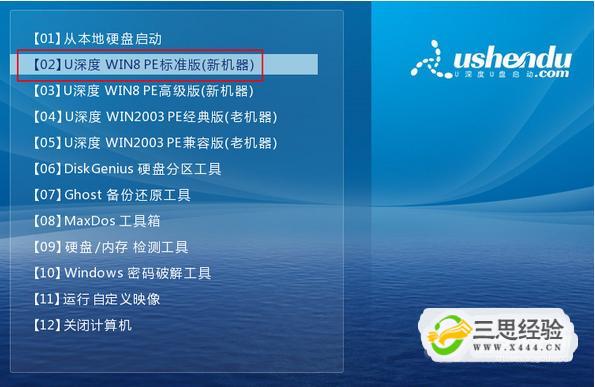
05
然后在出现的窗口中选择准备好的系统镜像文件,如果没有出现的话点击桌面上的PE装机工具即可。
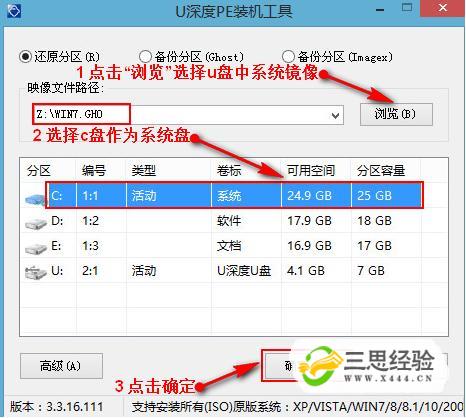
06
点击桌面的DiskGenius分区工具,点击快速分区,如图所示,然后选择分区数量以及分配每个分区大小,然后进行最终的确认,确认之后会抹去整个分区的数据,注意数据保护,等待读条结束之后分区完毕。

07
选择好预装系统的系统盘,如果没有系统盘的话需要先使用分区软件进行分区。

08
按下确认键之后,系统会将预装的分区格式化,等待格式化完毕之后,重启电脑。
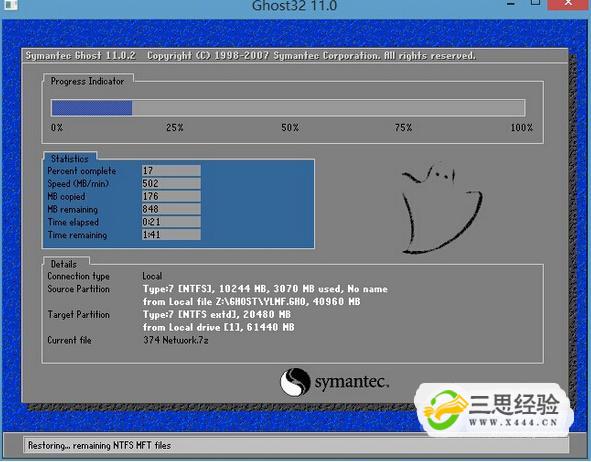
09
跟着安装引导程序走即可。完成引导程序即可装完系统。
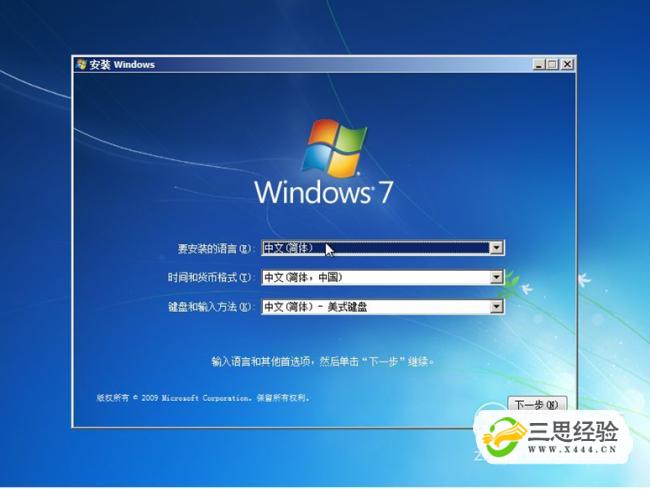
相关阅读
精彩推荐
- 电脑怎么装系统?用u盘装系统的操作全程图2022-05-11
- 《侏罗纪世界3》公布“伪纪录片”:恐龙进2022-05-11
- 网红打卡地!手工耿发明的“加油机器人”竟2022-05-11
- 缓缴三项社保费!北京九部门联合发布通告2022-05-11
- 业主未交物业费 物业设置电梯门禁卡?官方2022-05-11
- 涉案金额1300余万元!郑州警方破获一起收藏2022-05-11
- 网上投资电影被骗 警方提醒:投资类诈骗形2022-05-11
- 守护好老百姓的“养老钱”!宁波启动打击整2022-05-11
- 广东暴雨 街头积水市民骑车如渡河:不少网2022-05-11
- 网易2022游戏发布会定档520!将公布《暗黑2022-05-11
- 小号“劳斯莱斯”来了!全新一代红旗H5官图2022-05-11
- 吉利4月乘用车销量72153辆 位居行业第二2022-05-11
- 学生还能贷款买车?长安4S店使用虚假资料为2022-05-11
- 全新马自达6效果图曝光 将向豪华品牌靠拢2022-05-11
- 美联储官员安抚市场情绪 美股涨跌不一尝试2022-05-11
- 人民币中间价调贬156点 央行公开市场开展12022-05-11
- 东航大手笔定增引进38架飞机 国产大飞机2022-05-11
- 受疫情和成品油价上涨影响 4月CPI同比上涨2.1%2022-05-11
- 扫码点餐搜集信息不得侵犯隐私 法院判决餐2022-05-11
- 专家提醒消费者警惕网络商品预售陷阱 预售2022-05-11
- 生猪养殖业在盈亏平衡线爬坡 专家称当前仍2022-05-11
- 同程旅行全面升级 艺龙旅行App升级“三大2022-05-11
- 马斯克谈中美市场:中国工人能熬夜到3点 2022-05-11
- Intel谈Arc显卡驱动跳票:优化还要更多时间2022-05-11
- 想不到 马斯克也玩《艾尔登法环》 用的是2022-05-11
- 沈阳多部门出台“卖旧买新”政策 满足多2022-05-11
- 德州取消新购住房限制转让措施 公积金贷款2022-05-11
- 江西景德镇加大住房公积金支持力度 适度上2022-05-11
- 继大范围裁员后 房多多深圳总部将于近期退2022-05-11
- 山西商品房预售资金监管办法:非重点监管资2022-05-11